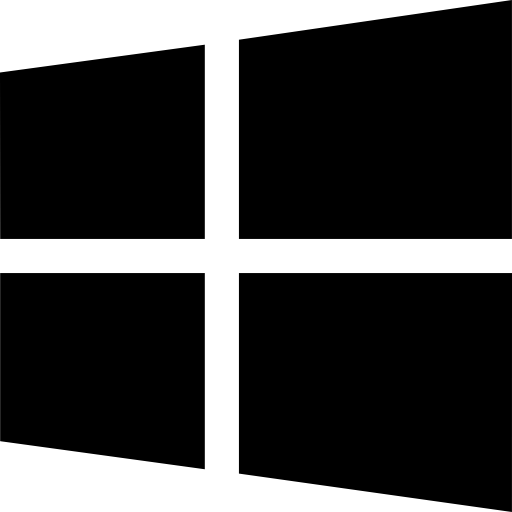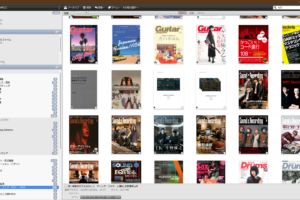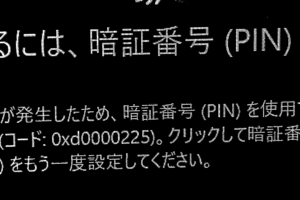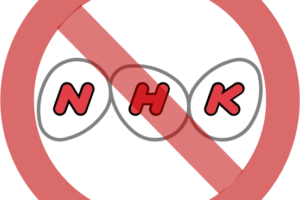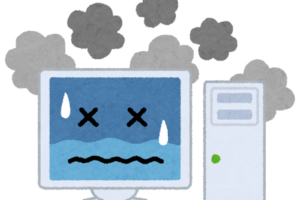Windows上のLibreOfficeを更新したら、右クリックの新規作成メニューを大幅に変更されてしまいました。 こういうのは止めて欲しいです。使う気がない拡張子が大量に追加されていて編集するのは少し面倒でした。
調べてみた感じではレジストリを編集すれば良さそうです。今回は日和ってソフトを探してみました。
見付けたのが新規作成エディタ。 (Windowsでtouchコマンドの時と同様にVectorでした。)
新規作成エディタの詳細情報 : Vector ソフトを探す!インストーラーは無いので、zipファイルの中身を適当なフォルダにコピーすればインストールは完了です。
プログラム本体はshellnewedit.exeです。これをダブルクリックすれば起動します。
最初の画面だと「フィルタ」が「関連付けあり」になっていると思います。
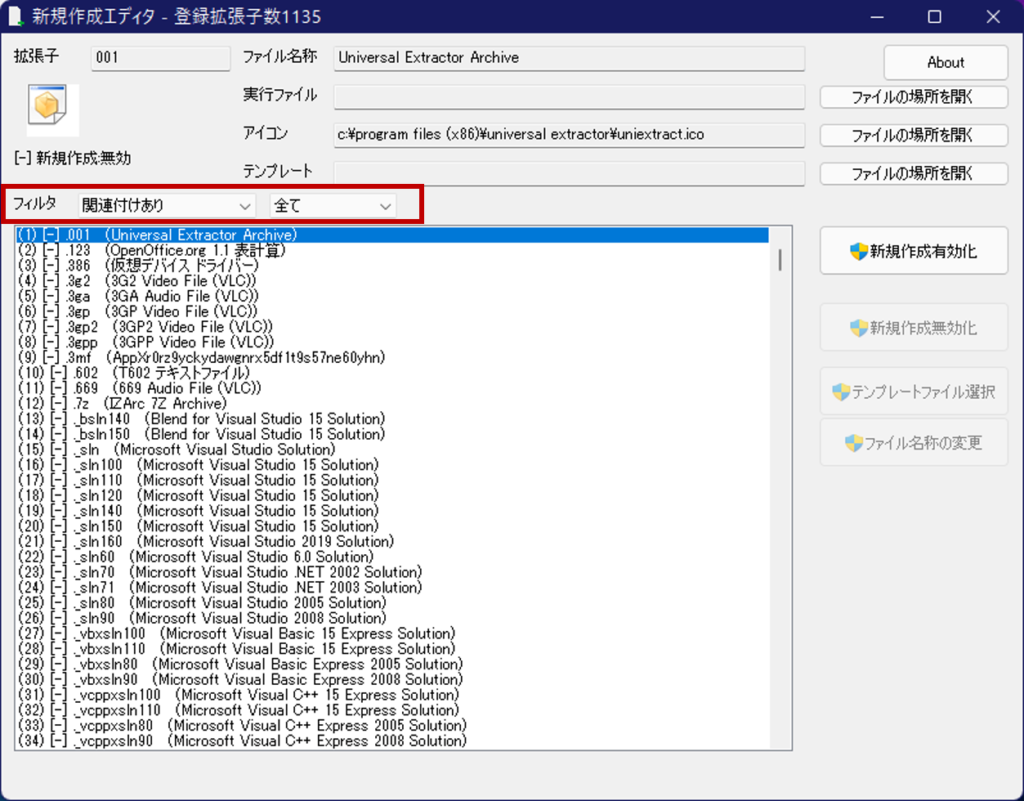
目次
今の新規作成メニューから削除したい場合
今の新規作成メニューから削除したい場合は「フィルタ」を「新規作成あり」にします。
そうすると、今の新規作成項目が表示されます。これで要らないものを選択して、右の新規作成無効化を押すとその項目が削除されます。
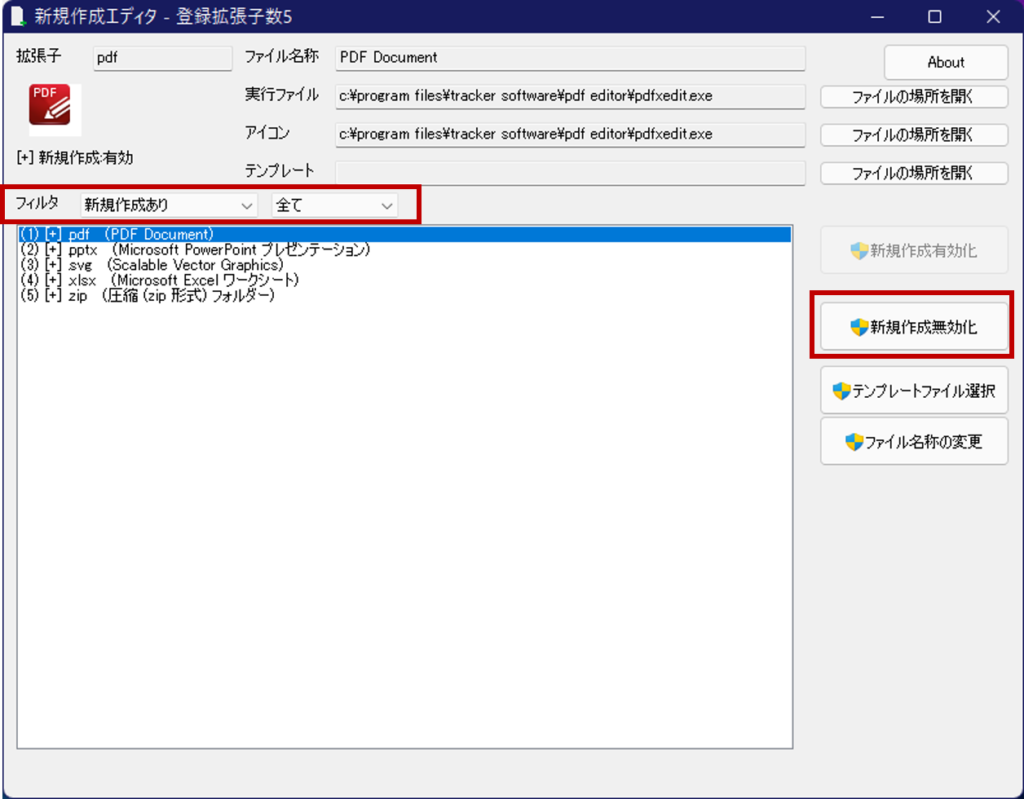
新しい拡張子をメニューに追加したい場合
新しい拡張子をメニューに追加したい場合は、また「フィルタ」を「関連付けあり」か「よく使う拡張子」を選びます。
追加したい拡張子を選択して、右側の新規作成有効化を押すとその拡張子のファイルが新規作成項目として追加されます。
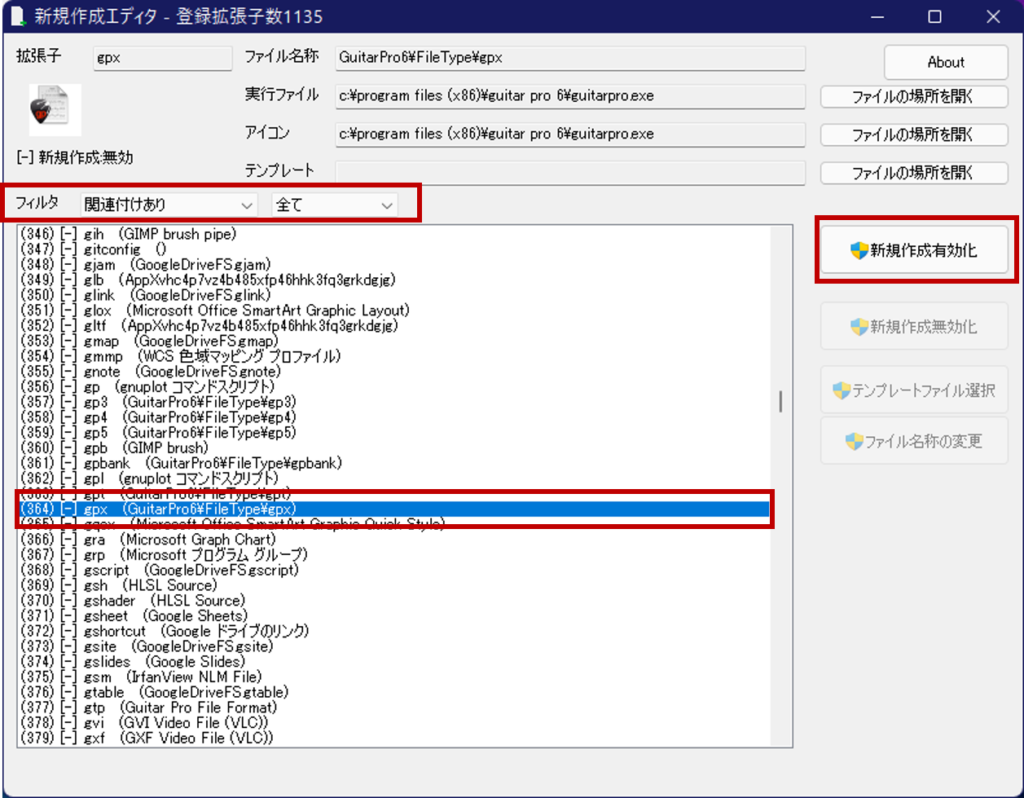
おわりに
思ったよりもとても簡単です。素晴らしいソフトに感謝です!
レジストリを直接弄るよりは失敗は少ないと思いますが、自己責任でやることは変わりません。